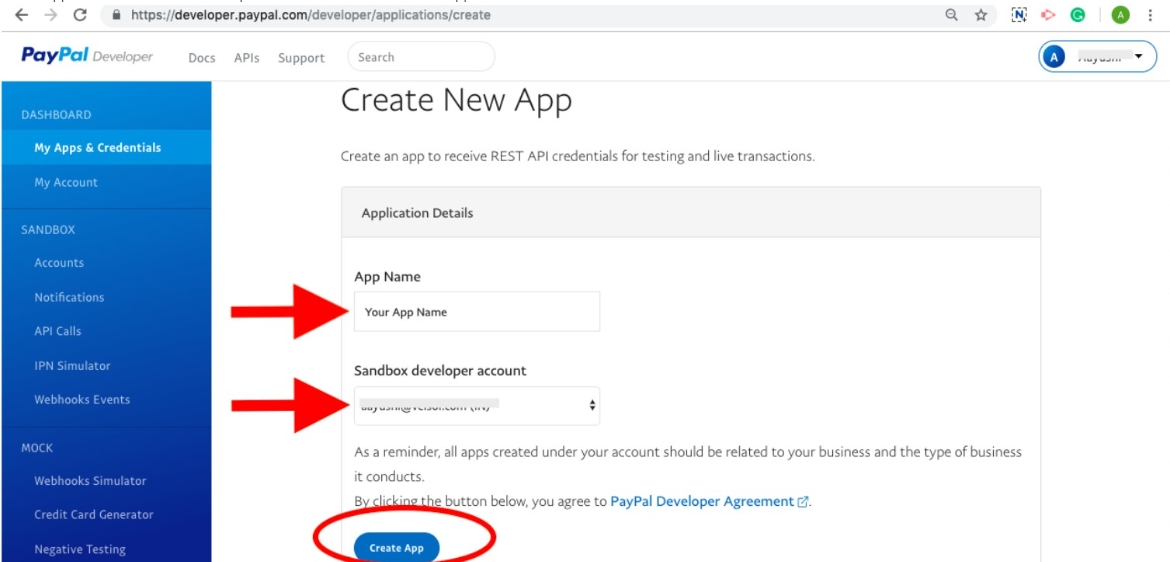Интеграция с PayPal позволяет вам создать платежную ссылку через PayPal. После того, как вы оплатите счет, статус платежа автоматически изменится в RetailCRM. При необходимости, вы также можете организовать возврат средств за заказ в RetailCRM. Платежная ссылка может быть отправлена по SMS, электронной почте или отправлена клиенту более удобным способом, например, через чаты и мессенджеры.
Интеграция доступна, если включена хотя бы одна из следующих стран: Испания, Перу, Соединенные Штаты, Чили, Великобритания, Мексика, Боливия, Япония, Германия, Колумбия, Эквадор, Перу, Аргентина, Индия, Бразилия, Португалия, Китай.
Валюта PayPal должна соответствовать валюте, выбранной в RetailCRM.
Настройки, которые необходимо выполнить перед подключением модуля
Чтобы подключить PayPal, у вас должна быть подтвержденная учетная запись PayPal. Вы должны заполнить все данные компании, банковские реквизиты и т.д..
Как только вы подпишете контракт и у вас появится операционная учетная запись, вы сможете подключить ее к RetailCRM.
Выберите магазин и следующие методы:
Интеграция:
/api/integration-modules/{code}/api/integration-modules/{code}/edit
Платежи:
/api/payment/(updateInvoice|check)
Чтобы начать интеграцию с PayPal, нажмите на значок PayPal в Маркетплейсе системы. После нажатия кнопки «Подключить», вы будете перенаправлены на страницу подключения.
Перейдите в раздел «Аккаунты» и введите «Идентификатор клиента» и «Секретный ключ», чтобы добавить учетную запись.
Примечание
Чтобы получить «Идентификатор клиента» и «Секретный ключ», зайдите в свой аккаунт PayPal. В разделе «Мои приложения и учетные данные» - «Панель мониторинга» - нажмите «Создать приложение».
Создайте название приложения и учетную запись разработчика Sandbox и нажмите на кнопку «Создать приложение».
Затем перейдите на вкладку Live. Там вы найдете «Идентификатор клиента» и «Секретный ключ».
После добавления ключей в систему нажмите «Сохранить», и страница настроек будет обновлена, где появится подключенная учетная запись, название магазина и опция «Подтвердить вручную».
Подтвердите вручную - эта опция служит для того, чтобы избежать ошибочного платежа и не возвращать деньги. Это позволит вам подтвердить, хотите ли вы получить этот платеж или отклонить его в каждом заказе по ссылке ниже.
Примечание
Если эта опция отключена, все платежи будут приниматься автоматически. Чтобы отменить платеж, вам придется произвести возврат средств (return).
Поле «Песочница» настраивается через PayPal. Это поможет вам узнать, используете ли вы тестовую или производственную учетную запись.
Под таблицей со списком подключенных учетных записей есть ссылка для настройки способов оплаты в вашей системе.